Jugar con un visor de realidad virtual es inherentemente un negocio en solitario. No puede tener exactamente dos personas usando el mismo auricular al mismo tiempo. Sin embargo, de manera realista, puede ser divertido compartir la experiencia con otra persona. Para habilitar esto, Facebook tiene varias formas de transmitir y transmitir videos desde sus auriculares Oculus Quest 2 para que otras personas puedan verlos. Puede transmitir directamente a Facebook, transmitir a un teléfono emparejado o transmitir a una pestaña del navegador.
La transmisión en Facebook tiene la desventaja de ser bastante pública, mientras que la transmisión a su teléfono no es ideal si desea que varias personas lo vean. Sin embargo, enviar contenido a una pestaña del navegador es una gran alternativa. Más de una persona puede ver cómodamente la pantalla de una computadora a la vez.
Desafortunadamente, hay una desventaja de transmitir en un navegador. Para ver la transmisión, debe iniciar sesión en la cuenta de Oculus o Facebook de los auriculares de transmisión en el navegador. Si bien esto es bueno si está transmitiendo en su computadora, es más complicado si desea transmitir a la computadora de otra persona porque deberá iniciar sesión en Facebook en su PC.
Cómo transmitir tu juego de Quest 2 en una pestaña del navegador
Para transmitir en un navegador, primero debe navegar a la URL: https://www.oculus.com/casting e inicie sesión desde un navegador web compatible. Actualmente, solo Google Chrome y Microsoft Edge son compatibles. Una vez que haya iniciado sesión, debe ser llevado a la página de transmisión.
A continuación, en el auricular Quest 2, abra el menú presionando el botón Oculus en el controlador derecho.
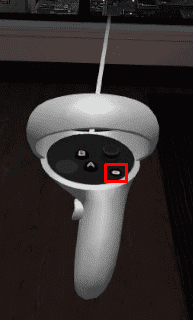 Presione el botón Oculus en el controlador derecho para abrir el menú.
Presione el botón Oculus en el controlador derecho para abrir el menú.
En el menú, cambie a la pestaña «Compartir», luego haga clic en «Transmitir».
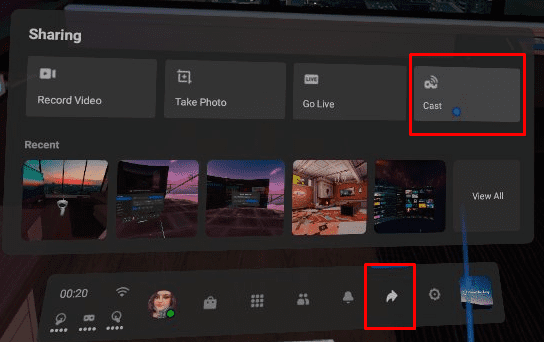 En el menú, cambie a la pestaña «Compartir», luego haga clic en «Transmitir».
En el menú, cambie a la pestaña «Compartir», luego haga clic en «Transmitir».
Finalmente, seleccione «Computadora» y luego «Siguiente».
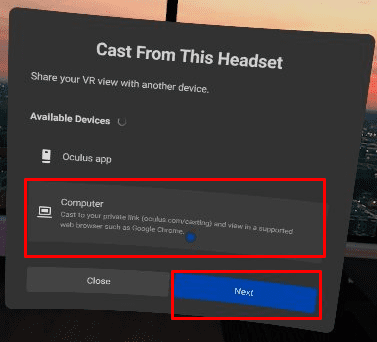 En el menú, seleccione «Computadora» y luego «Siguiente» para iniciar la transmisión.
En el menú, seleccione «Computadora» y luego «Siguiente» para iniciar la transmisión.
Una vez que haya completado este paso, la vista de sus auriculares debería comenzar a transmitirse en el navegador. Verá un pequeño punto rojo en la parte superior derecha de la pantalla del auricular para indicar que está transmitiendo. El navegador web también debería comenzar a mostrar su vista. Algunas pantallas no se pueden transmitir, como la vista en vivo, pero el menú y los juegos sí.
Consejo: Su computadora debe estar en la misma red doméstica que sus auriculares. Desafortunadamente, no puedes transmitir contenido a la computadora de un amigo cuando estás fuera de casa.
Transmitir su juego en realidad virtual en una ventana del navegador web es ideal para compartir su diversión con amigos y familiares y enseñarles los conceptos básicos del juego. Si sigue los pasos de esta guía, puede transmitir su juego Quest 2 VR en un navegador web .